Привет! Еще одна техничка на около Wi-Fi тему. Правильный обжим кабеля мы уже обсуждали на страницах этого портала, но сегодня будет освещена статья на тему, как обжать витую пару на 8 жил. По сути, это и есть классический провод локальной сети, но вот все его отдельно выделяют. Есть проблема – будем решать!
Для сисадмина
Коллегам по цеху сразу же выкладываю правильные схемы обжима, чтобы не копались подолгу.
Прямой обжим используем для хаб-комп, перекрестный для комп-комп или хаб-хаб. На деле же современные сетевые устройства распознают оба вида нормально.
Для новичков
Если у вас остались какие-то вопросы – пишите их в комментариях. Отвечу как только увижу)
Тем же, кто только впервые готовится обжать витую пару, будет посвящена оставшаяся часть статьи. Здесь я проведу вас за ручку от постановки задачи до успешной передачи данных через новенький кабель. Но лишней информации не будет, как по мне здесь все-таки многие собрались именно для того, чтобы получить правильную схему, так что без воды. Начинаем!
Задача
Ставим задачу на обжимку:
- Нужно обжать кабель с двух сторон коннекторами RJ-45.
- Чтобы сеть успешно работала.
- Чтобы визуально это было не так:
Что нам понадобится?
- Кабель 5 или 6 категории. Тип особенно не важен, сама технология не меняется. Главное – для схем выше актуально наличие 8 жил. Для 4 жил у нас доступна другая статья, пользуйтесь поиском.
- Инструмент для обжимки (лучший вариант для профи – кримпер, худший для разовой работы – отвертка или зубы). Что это за штуковина и как ее юзать покажу ниже. Обжимной инструмент есть сразу с функцией снятия оплетки, изоляции и обжатие – 3 в 1. Но некоторые для работы с изоляцией используют стриппер – как по мне, деньги на ветер.
- Коннекторы RJ-45 на каждый конец. Стоят копейки, так что можно взять и больше – на случай неудачи, а они бывают даже у профессионалов.
- Тестер. Это прибор для тестирования правильной работы каждой линии. В быту покупать не стоит, пойдет и метод проверки «работает или нет», а если не работает – переделать заново.
Для чего обжимаем и все схемы обжима
Выше уже написал об этом, но для новичков повторюсь. Важно определиться, для чего вы будете обжимать. От этого зависит метод расположения проводов в коннекторе:
- Прямой – для соединения компьютера и роутера (и их аналоги ноутбук-свич, хаб, модем).
- Перекрестный – для соединения однотипных устройств – компьютера с компьютером, компьютера с ноутбуком, двух роутеров, роутера и модема и т.д.
При прямом методе провода можно расположить двумя способами – по стандартам TIA/EIA-568A и TIA/EIA-568B (лучше использовать второй, но работать будет и то, и то). Вот схема разводки:
При перекрестном два стандарта идут просто на разных концах провода. Но есть разделение по скоростям. Вот основные распиновки.
Для скорости до 100 Мбит/с:
Для скорости до 1000 Мбит/с:
Расположение проводов показано сразу в коннекторе «снизу». Цифры 1-8 считаются слева-направо. Некоторые коннекторы даже указывают их, но и без них все понятно.
В итоге на этом этапе вам нужно определиться, что и с чем вы соединяете и выбрать схему.
Процедура обжима
Дальше начинается самый ад для новичка. Тем более если сразу стартовать с обжима витой пары на 8 жил. Но, с другой стороны, с их заводом проблем будет меньше всего, т.к. не нужно будет попадать в отдельные жилы, оставляя пустые (как это было при 4 жилах). Так что все нормально. Только вперед!
Сразу перед текстовой инструкцией предлагаю видео. Посмотрите его, ознакомьтесь с последовательностью, а дальше уже просто подчеркните детали:
А теперь все шаги по порядку.
Шаг 1 – обрезаем провод
Просто берем наш сетевой кабель и отрезаем его по нужной нам длине. Сразу лучше взять с запасом, а то вдруг придется переделывать.
Шаг 2 – Снимаем оплетку
Оплетку можно снять и ножом, а можно и обжимными клещами – там есть отверстие, для ее снятия на специальную длину. От края отступаем примерно 1 см. Если очистить сильно мало – кабель просто не залезет в разъем, если взять много – провода будут торчать из коннектора, что тоже не увеличит срок службы.
Шаг 3 – Подравниваем
Чтобы все хорошо и ровно зашло в коннектор, нужно все подравнять:
- Сначала я разглаживаю все провода в одну линию с помощью карандаша.
- Далее раскладываю их на этом же карандаше по нужным мне цветам по порядку.
- Еще раз разравниваю карандашом.
- Обычно у этой линии край остается сверху неровным – приходится как раз подравнять. Идеально подходят обычные ножницы.
Итого все должно быть ровно:
Шаг 4 – Впихиваем
Пытаемся затащить нашу конструкцию в коннектор. Проверяем, чтобы каждый провод был в своей жиле, доходил до конца и ничего нигде не торчало:
Шаг 5 – Опрессовка
Теперь самый ответственный момент. Засовываем коннектор в обжимные клещи и жмем до щелчка:
Если инструмента под рукой нет, подойдет и обычная плоская отвертка. Но придется продавить каждый нож отдельно, да еще и не поломать (на этот случай мы и взяли несколько коннекторов):
В свою бытность делали эту же процедуру и зубами, но никому не рекомендую – опасно для здоровья, а стоматологи нынче не дешевые.
Проверка
Теперь самое время провести полевые испытания. Основные моменты:
- Дергаем понемногу провод с каждой стороны коннектора – ничего не отваливается? Нет движений? Если есть – дожать.
- Если нет тестера – сразу проверяем в бою. Сеть работает? Скорость подключения показывает верную? Если что-то вдруг не так, лучший способ доделать – просто засунуть все еще раз в клещи и прожать как следует. В 90% всех случаев повторный дожим помогает, все ножи встают на свои места. Видимо в первый раз мы просто жалеем коннектор.
- Если есть LAN-тестер – он покажет все ли работает нормально, или на какой-то линии есть перебой. Как решение перебоя – тоже дожать. В противном случае придется повторять все заново( Альтернатива тестеру – обычный мультиметр, тоже можно прозвонить каждую линию для упрощения поиска.

Вот и все. После успешного выполнения всех шагов ваш кабель должен нормально работать. Обязательно поделитесь своим опытом в комментариях ниже – это будет не только полезно, но и интересно нашим читателям. Всегда на связи, ваш Ботан из WiFiGid.ru.

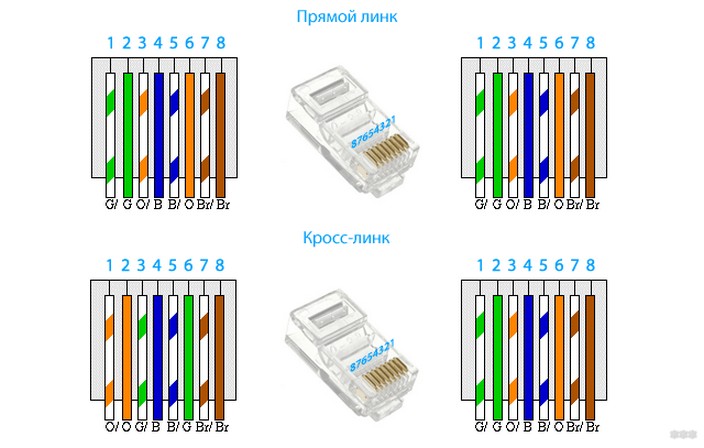





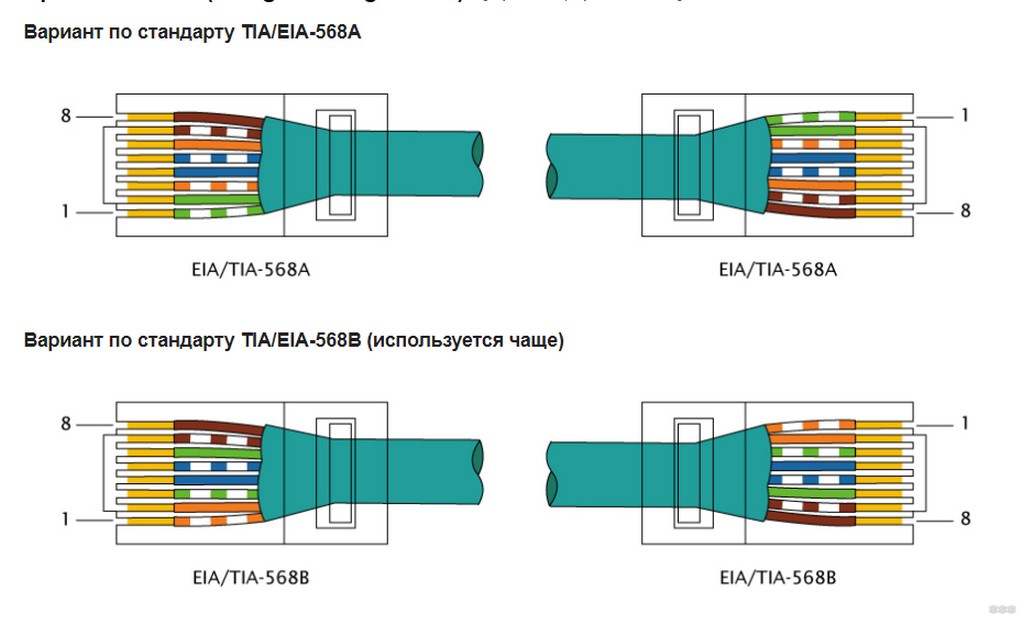
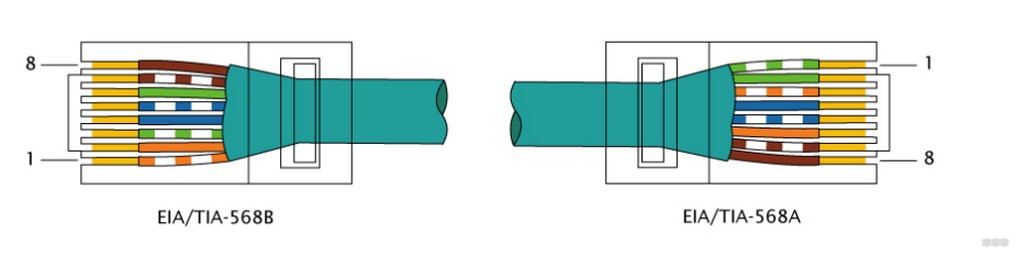
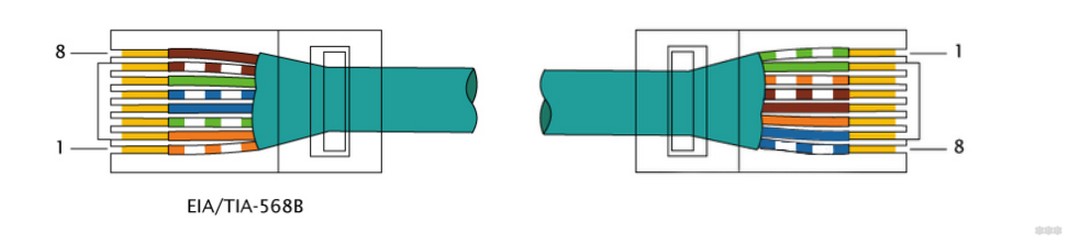












Вроде все получилось. ффух
Как жали так и жмем. Только еще гигабитная распиновка появилась)
А разве медь в силах протянуть гигаБИТ/сек данных?!!! Даже в две стороны.
все работает спасибо
Не раскрыта тема экранированного провода
Всё делается аналогично.
Здравствуйте. Подскажите , какое соединение должно быть wi-fi роутер-тв приставка . после ремонта вмонтировали инет розетку. Теперь нужно подключить розетку к витой паре. А уже от розетки кабель тв приставке.
Здравствуйте! Скорее всего – любое. Рекомендую обычный перекрест)
Надо было обжать кабель инета от провайдера, если б промах – без инета надолго, купил пачку (10 шт) RJ-45, но благодаря этим советам получилось с первого раза. Сначала я тоже “пожалел” контакты и не сработало, потом по совету поднажал и все заработало. Спасибо!
Да пребудет с вами интернет и вечный Wi-Fi!
Получилось. Благодарствую за наглядность.